Por selena komezActualizado en marzo 07, 2023
Resumen
Si recientemente actualizó su iPhone a iOS 16 y descubrió que sus datos se han perdido, incluidas fotos, videos, contactos, mensajes y notas, no entre en pánico. Este artículo le proporcionará una guía completa sobre cómo recuperar los datos perdidos de su iPhone después de una actualización de iOS 16.
“Actualicé mi iPhone a iOS 16 recientemente, pero perdí algunos de mis datos, incluidas fotos y contactos, ¿hay alguna forma de recuperarlos? recuperar datos perdidos en mi iPhone? Por favor ayuda."
Como usuario apasionado de iPhone, probablemente espera con ansias las actualizaciones de iOS que prometen mejorar la seguridad y el rendimiento de su dispositivo. Sin embargo, la emoción de actualizar puede convertirse rápidamente en frustración cuando descubre que sus fotos, videos, contactos y aplicaciones se han perdido de su iPhone. Desafortunadamente, pérdida de datos después de una actualización de iOS No es raro, incluso con el compromiso de Apple de mejorar la seguridad de los datos con cada nueva versión de iOS. Pueden surgir problemas técnicos durante el proceso de actualización, provocando la pérdida de datos valiosos.
Si bien la recuperación de sus datos mediante la copia de seguridad de iTunes o iCloud es una opción, es posible que no siempre tenga éxito. En respuesta a este problema, hemos elaborado una guía completa para ayudarlo a recuperar sus datos perdidos después de la actualización de iOS 16. Siguiendo nuestras instrucciones paso a paso, puede aumentar sus posibilidades de restaurar con éxito sus datos y hacer que su iPhone vuelva a su estado anterior. Así que sigue leyendo para conocer 3 maneras útiles de recupera los datos perdidos de tu iPhone después de la actualización de iOS 16.
CONTENIDO
Forma 1. Use iTunes para restaurar datos perdidos de iPhone
Para recuperar datos perdidos en su iPhone después de actualizar a iOS 16, siga estos pasos si hizo una copia de seguridad de su dispositivo con iTunes de antemano:
Paso 1. Use un cable USB para conectar su iPhone a su computadora y abra iTunes.
Paso 2. Haz clic en tu dispositivo cuando aparezca en iTunes.
Paso 3. Seleccione "Resumen" y luego haga clic en "Restaurar copia de seguridad".
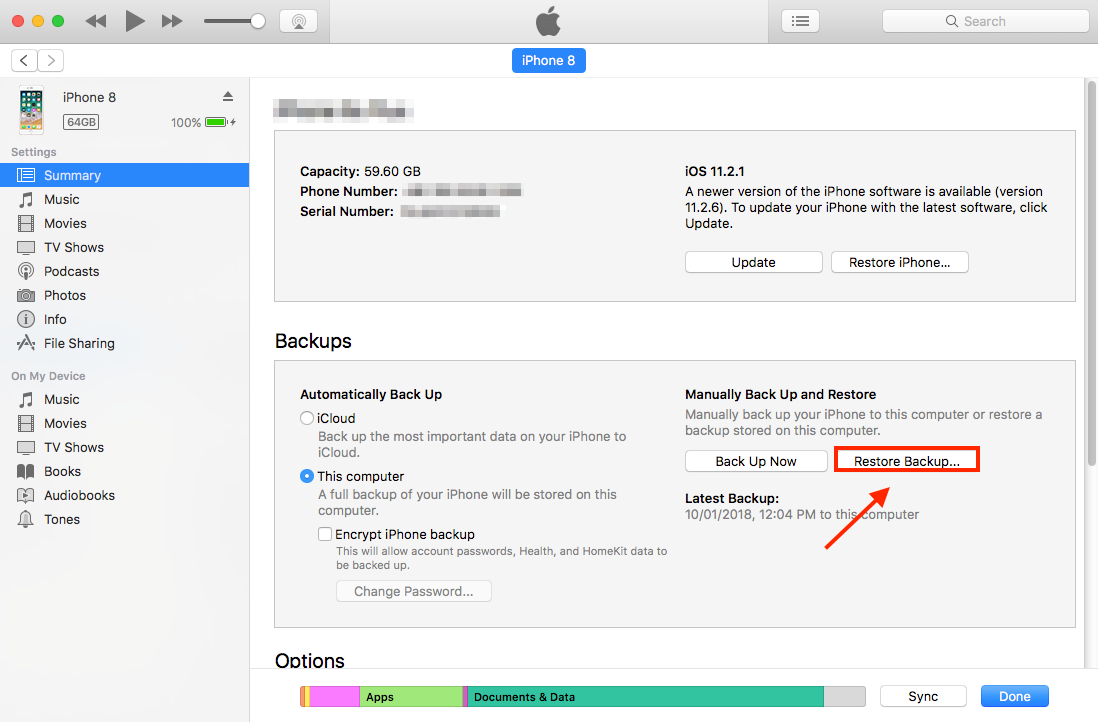
Paso 4. Después de hacer clic en "Restaurar copia de seguridad" en el paso anterior, se le mostrará una lista de copias de seguridad disponibles. Busque la copia de seguridad realizada antes de la actualización de iOS 16 y selecciónela. Si no tiene una copia de seguridad anterior a la actualización, elija la copia de seguridad más reciente disponible y haga clic en "Restaurar".
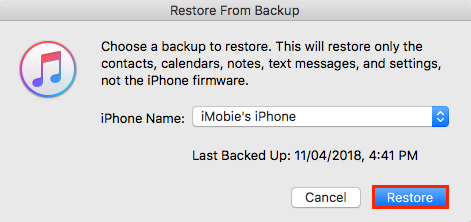
Si elige restaurar desde iTunes, tenga en cuenta que sobrescribirá todos los datos existentes en su iPhone. Esto puede no ser ideal si su copia de seguridad está incompleta o desactualizada. Considere usar una forma alternativa de recuperar sus datos sin arriesgarse a perderlos.
Forma 2. Recuperar datos perdidos a través de iCloud
Si creó una copia de seguridad de iCloud de su iPhone antes de actualizarlo a iOS 16, puede seguir los siguientes pasos para recuperar los datos perdidos de la copia de seguridad de iCloud:
Paso 1. Navegue a Configuración> General> Restablecer> Borrar todo el contenido y la configuración en su iPhone. Ingrese su contraseña para restablecer su iPhone a su configuración de fábrica.
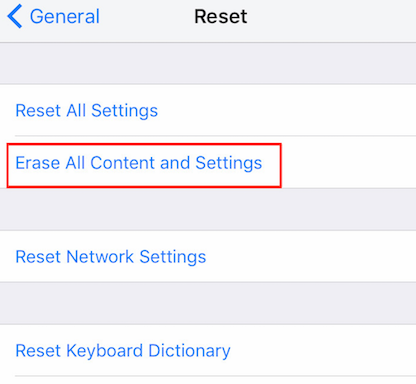
Paso 2. Configure su iPhone y, en la pantalla "Aplicaciones y datos", seleccione "Restaurar desde iCloud Backup".

Paso 3. Inicie sesión en su cuenta de iCloud y elija la copia de seguridad que creó antes de la actualización. Luego, toque "Restaurar" y espere a que finalice el proceso de recuperación.
Forma 3. Recuperar datos perdidos después de la actualización de iOS 16 sin copia de seguridad
En caso de que no tenga una copia de seguridad de iTunes o iCloud para restaurar los datos perdidos después de una actualización de iOS, no se preocupe. Todavía hay esperanza de recuperar sus datos perdidos. Este método está diseñado para ayudarlo a recuperar datos perdidos después de una actualización de iOS sin una copia de seguridad. Lo que necesita es una herramienta de recuperación de datos de iOS confiable y eficiente, iPhone Data Recovery.
U.Fone iPhone de recuperación de datos es un programa de software diseñado para computadoras Windows y Mac que puede ayudar a recuperar datos perdidos o eliminados de dispositivos iPhone. Puede recuperar una amplia gama de tipos de datos, incluidas fotos, videos, contactos, mensajes, historial de llamadas, notas, calendarios y más. El software puede funcionar en dispositivos iPhone con diferentes versiones de iOS, incluido el último iOS 16. Puede recuperar datos perdidos debido a varias razones, como eliminación accidental, daño del dispositivo, bloqueo del sistema, falla de actualización de iOS y más.
Características clave de U.Fone iPhone Data Recovery
- Recupere datos directamente desde su iPhone, iPad o iPod touch sin necesidad de una copia de seguridad.
- Admite la recuperación de varios tipos de datos, incluidos contactos, mensajes, fotos, videos, música, WhatsApp, LINE, WeChat y Kik chat.
- Le permite hacer una copia de seguridad de los datos del iPhone y restaurarlos en su iPhone o computadora.
- Recupere datos de iPhone perdidos o eliminados de su copia de seguridad de iTunes o iCloud.
- Solucione varios problemas del sistema iOS, como iPhones rotos, logotipos de Apple, modo DFU y más.
- Compatible con la última serie de iPhone 14 y la versión iOS 16.


Guía fácil para recuperar datos perdidos de iPhone después de la actualización de iOS 16
Paso 1. Ejecute el software y seleccione el modo
Descarga e instala U.Fone iOS Data Recovery en tu computadora, luego ejecútalo y selecciona "iPhone Data Recovery".

Paso 2. Seleccione el modo de recuperación
Conecte su iPhone a la computadora con un cable USB, seleccione el modo "Recuperar del dispositivo iOS" para recuperar los datos perdidos del iPhone. También puede recuperar desde iTunes/iCloud con esta herramienta de recuperación.

Paso 3. Escanear y analizar datos en el dispositivo
Haga clic en "Iniciar escaneo" para iniciar el escaneo y análisis de datos en su iPhone, que incluye datos perdidos y existentes.

Si solo desea recuperar los datos eliminados, puede activar la opción "Mostrar solo los elementos eliminados", y los resultados del escaneo solo mostrarán los datos eliminados.
Paso 4. Recupere los datos perdidos del iPhone
Cuando finalice el escaneo, obtenga una vista previa y seleccione los datos que desea recuperar, simplemente haga clic en el botón "Recuperar" para iniciar el proceso de recuperación. El software exportará y guardará automáticamente los datos en la carpeta de salida de su computadora.

Paso 5. Transferir datos de la computadora al iPhone
Todos los datos perdidos ahora se guardan en su computadora, para restaurar todos los datos perdidos en su iPhone, puede usar un Herramienta de transferencia de iOS para transferir los datos perdidos recuperados.



Recuperar datos perdidos de iPhone después de la actualización de iOS 16
Comentarios
Rápido: necesitas iniciar sesión Antes de que puedas comentar.
No tienes cuenta aún. Por favor haga clic aquí para registrarte.

Cargando ...

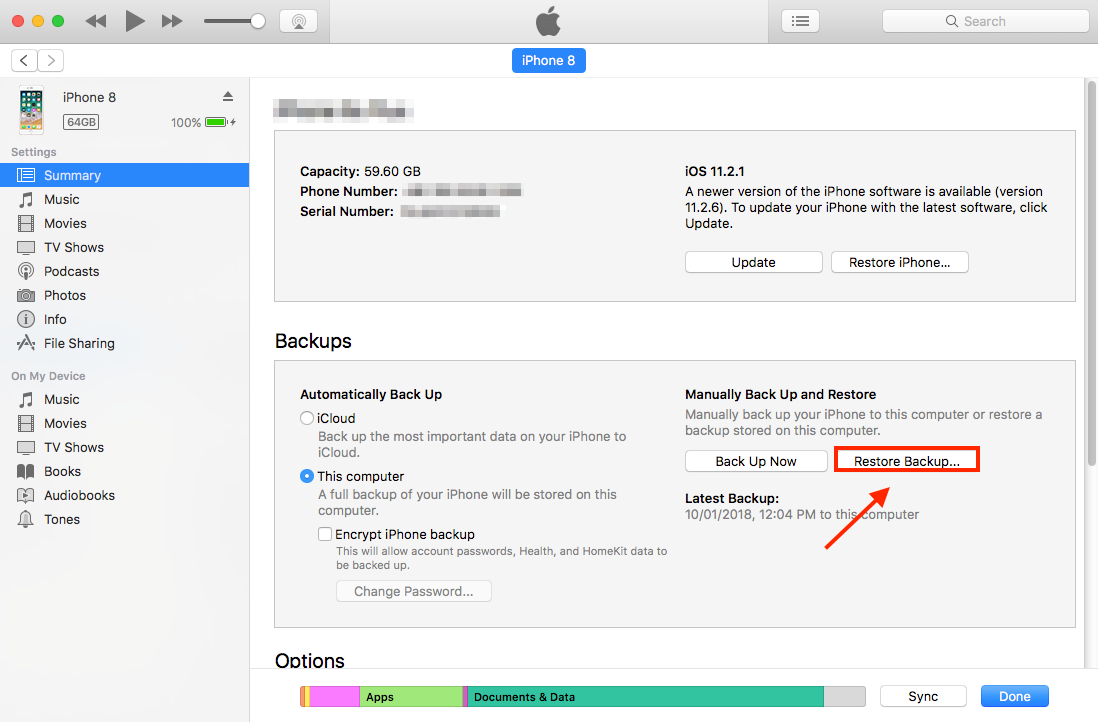
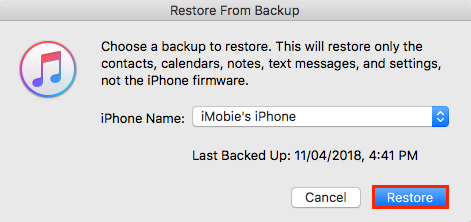
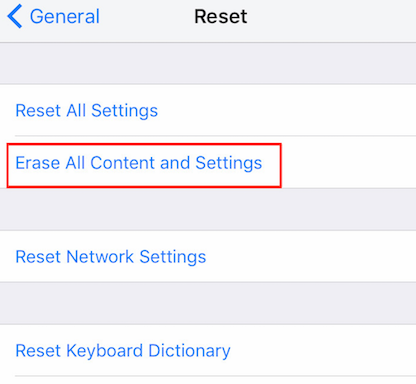
















No hay comentarios todavía. Di algo...